Nach einem Plugin Update kann man sich nicht mehr in das WordPress Backend einloggen – was kann man tun?
Sie führen ein Update Ihrer WordPress Installation durch, updaten dabei auch die installierten Plugins – und plötzlich funktioniert das Backend nicht mehr? Was Sie tun können um sich wieder in das WordPress Backend einloggen zu können beschreiben wir im Artikel.
Regelmäßige Updates sind wichtig um WordPress am aktuellen Stand zu halten, damit Sicherheitslücken geschlossen sind und immer die aktuellsten Funktionen zur Verfügung stehen. Das gleiche gilt auch für die installierten Plugins, auch diese sollten man laufend updaten.
Manchmal kann bei einem Update aber auch etwas schief laufen. Denn manchmal kommt es vor, dass ein Plugin noch nicht mit der aktuellsten WordPress Version kompatibel ist. Wenn man nun WordPress und dann das Plugin updated kann es zu Problemen kommen. Es kann dann sein, dass das Plugin nicht mehr richtig funktioniert, die Ausgabe im Frontend fehlerhaft ist oder gewisse Plugin Funktionen im Backend falsch funktionieren. Im schlimmsten Fall crasht aber das gesamte WordPress Backend, man kann das Backend nicht mehr aufrufen und sich nicht mehr einloggen.
Wie kommt man wieder in das WordPress Backend?
Man muss das fehlerhafte Plugin nun händisch deaktivieren. Dazu loggt man sich über FTP am Webspace ein und wechselt dann in den Plugins Ordner (/wp-content/plugins).
Den Ordner des fehlerhaften Plugins muss man nun einfach umbenennen, auf welchen Namen ist egal, er muss nur anders sein als der ursprüngliche Ordnername des Plugins.
Dadurch wird das Plugin automatisch deaktiviert und man kann sich wieder ins Backend einloggen. Im Backend unter „Plugins“ erscheint nun beim betreffenden eine Meldung dass das Plugin deaktiviert wurde, was ja hier so gewollt war. Man kann das Plugin nun im Backend löschen, und dann auch über FTP den Ordner des Plugins.
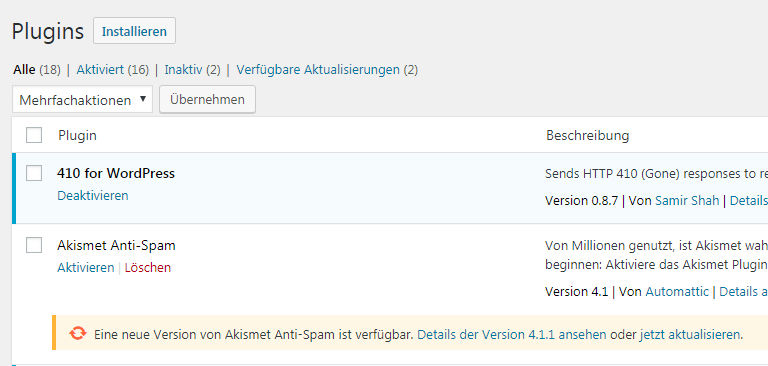
Was kann man tun wenn man das Plugin aber weiter nutzen möchte?
Hier kommt es immer auf den Einzelfall an. Wurde erst das Plugin upgedated und WordPress noch nicht, so sollte man nun einmal WordPress selbst updaten. Dann kann man über FTP den Pluginordner wieder auf den ursprünglichen Namen zurücksetzen und überprüfen, ob das Backend weiter funktioniert.
Wenn das Plugin aber weiterhin Fehler verursacht obwohl das Plugin und WordPress selbst am aktuellsten Stand sind, dann ist die sicherste Variante das Plugin wieder wie beschrieben zu deaktiveren und zu löschen, und dann neu zu installieren.
Bei einfachen Plugins die nur bestimmte Ausgaben betreffen ist das die einfachste Lösung, komplizierter wird es bei Plugins die tiefgreifender in das System eingreifen. Hier kommt es immer darauf an wie weit das Plugin in das System eingreift, ob die Einstellungen auch nach dem Löschen und Neuinstallieren noch vorhanden sind oder nicht. In diesem Fall hilft am besten dann ein Fachmann weiter.
Damit es erst gar nicht so weit kommt sollte man vor jedem Update – egal ob WordPress Update oder Update von Plugins – ein Backup der WordPress Installation erstellen. Beim Auftreten von Fehlern nach dem Updaten kann man so leicht wieder auf die Version vor dem Update zurückstellen. Updates schnell und einfach aus dem Backend erstellen und wiederherstellen kann man zum Beispiel mit dem Plugin „Updraft Plus„.









